本文主要讲解“如何在Windows11中禁用遥测”。本文的解释简单明了,易学易懂。请按照主机频道的思路去研究学习“如何在Windows11中禁用遥测”!
什么是Windows遥测?遥测是一个自动过程,包括从远程源(您的PC)收集数据并将其传输回Microsoft。该公司使用收集的数据来监控和改进操作系统。此外,该公司使用这些数据来增强安全性和改善整体用户体验。
虽然向微软发送使用统计听起来不错,但它为与第三方共享匿名数据打开了大门。如果您担心Windows会自动向Microsoft发送遥测数据和其他诊断数据,请使用以下步骤将其关闭。
在Windows 11上禁用遥测收集您可以通过设置菜单禁用Windows 11的遥测收集。
使用以下步骤关闭Windows 11上的遥测功能:
打开“开始”菜单,然后单击“设置”图标。
接下来,单击隐私和安全,然后单击右侧列表中的诊断和反馈。
展开诊断数据选项,并关闭发送可选诊断数据选项。
关闭诊断和反馈将限制Microsoft收集数据,但不会禁用所有功能。向下滚动列表,展开自定义体验部分,然后关闭它。
同样需要注意的是,如果您使用的是Windows预览体验计划,那么在您重新打开它之前,您将不再收到更新。加入Insider计划意味着您必须向Microsoft发送遥测和其他诊断信息。
如何通过组策略禁用遥测如果您运行的是Windows 11 Professional或更高版本,可以使用组策略禁用遥测。
通过组策略关闭遥测收集:
按键盘上的Windows键调出运行对话框。
运行时,键入gpedit.msc并单击确定。
当组策略编辑器打开时,导航到以下路径:
计算机配置& gt管理模板& gtWindows组件& gt数据收集和预览版本
双击以允许诊断数据。
将策略设置为禁用,然后单击确定。
退出组策略编辑器-将不再收集遥测数据。
如何在Windows 11上禁用其他诊断数据使用统计并不是Windows 11收集的全部内容。例如,您可能希望在Windows 11中关闭一些其他诊断数据收集。
要在Windows 11上禁用附加诊断数据:
打开开始>设置,然后单击隐私和安全。
在“Windows权限”部分,单击“语音”并关闭联机语音识别。
接下来,在“隐私和安全”部分,单击“墨迹书写和键入个性化”并将其关闭。
单击活动历史记录,然后单击清除历史记录按钮清除您的数据,然后将其关闭。
最后,导航到设置>;隐私和安全>常规。
关闭顶部的所有四个设置。这些设置会关闭“设置”应用程序中的个性化广告、网站跟踪、窗口和搜索跟踪以及自定内容。
 主机频道
主机频道




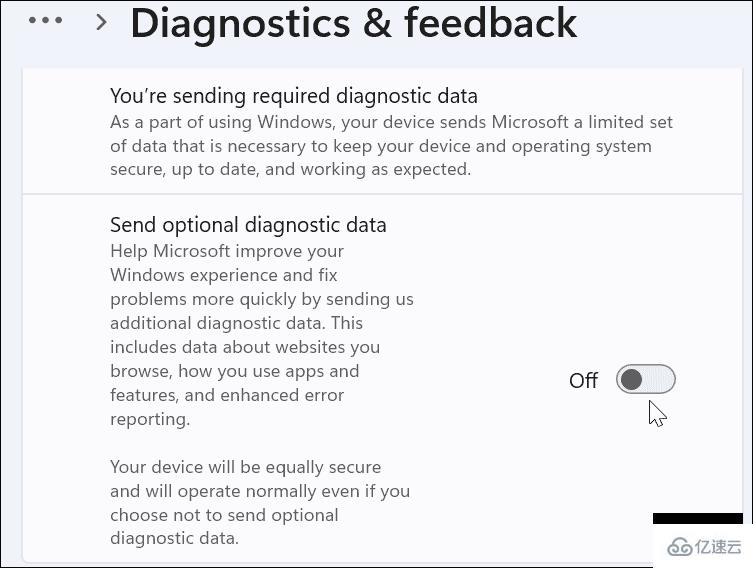
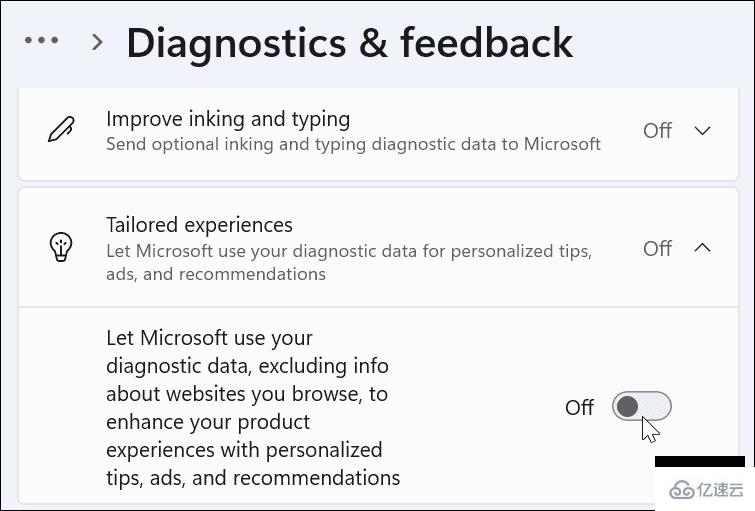

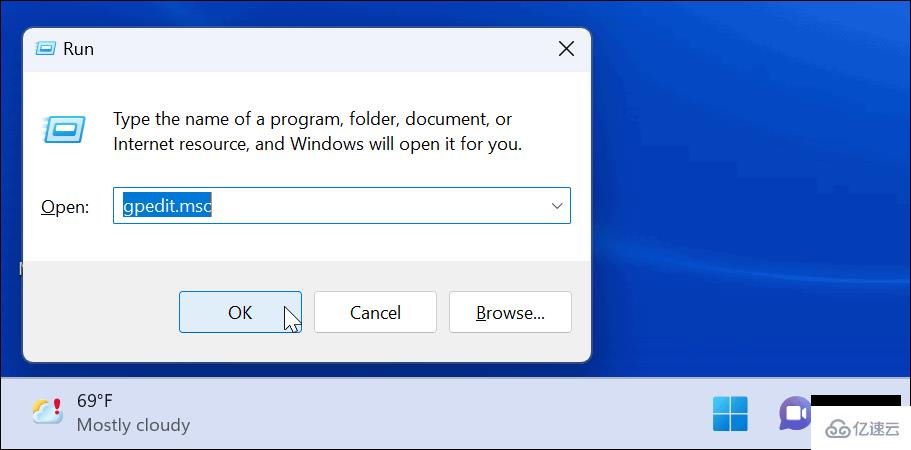


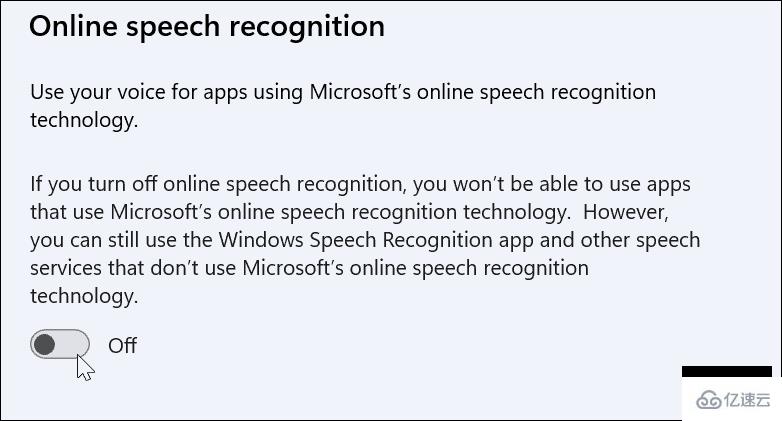
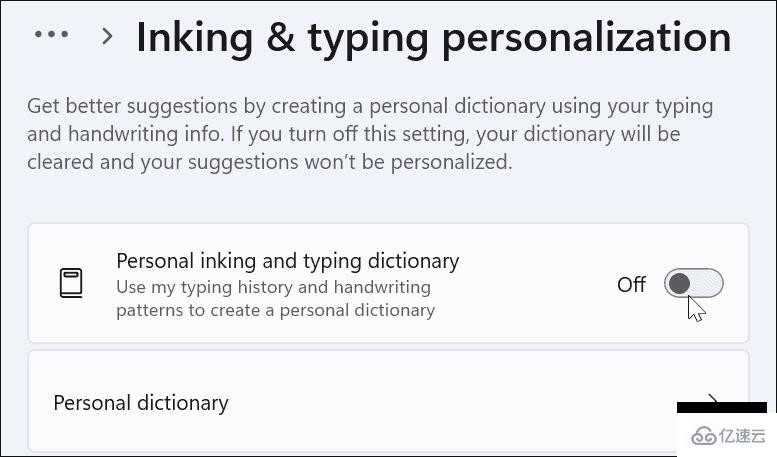
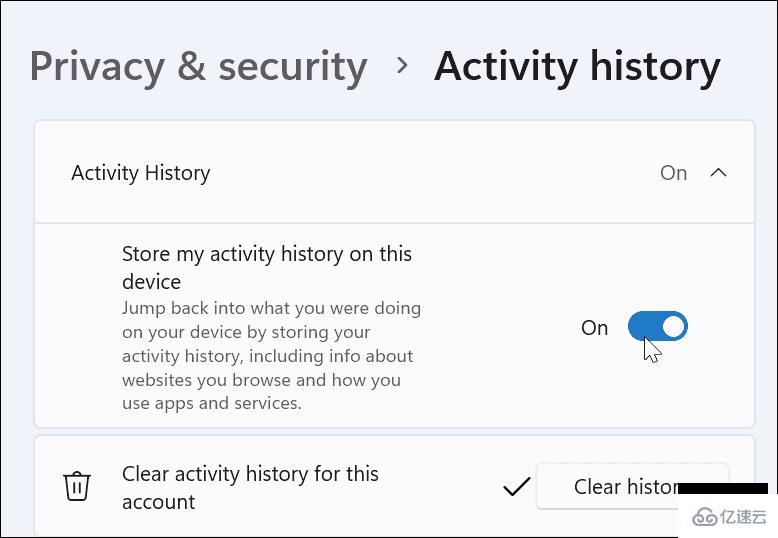

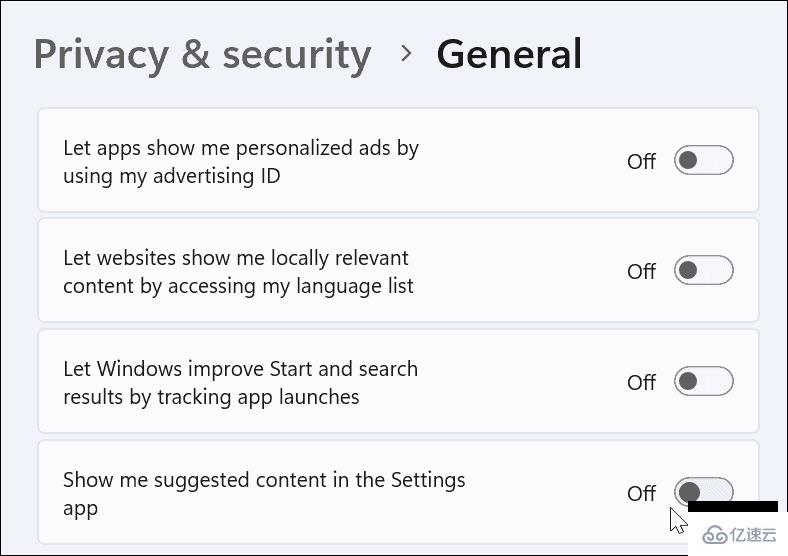



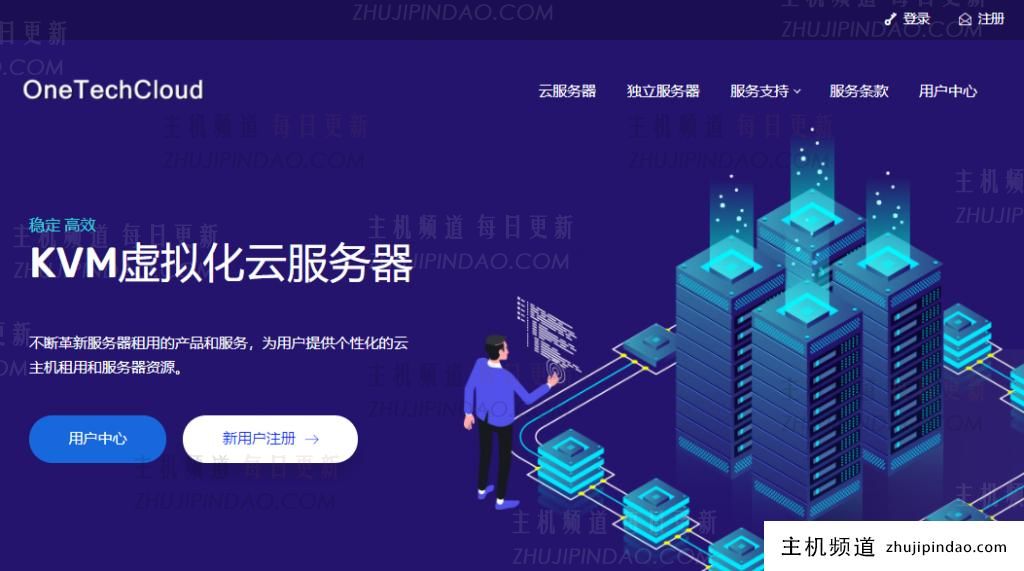



评论前必须登录!
注册